Créer, ouvrir et enregistrer des documents de logiciels TI-Nspire
Cliquez sur la première icône sur la barre d'outils de l'espace de travail dans le Logiciel TI-Nspire pour créer un nouveau document et sélectionnez Nouveau TI-Nspire Document (appuyez sur Ctrl + N). Si vous souhaitez ouvrir un document existant, cliquez sur l'icône du dossier et utilisez les menus déroulants pour localiser et sélectionner le fichier que vous souhaitez ouvrir.
Si vous souhaitez limiter votre recherche à .tns fichiers, cliquez sur le dernier champ, Type de fichiers, et choisissez TI-Nspire Documents (*.tns).
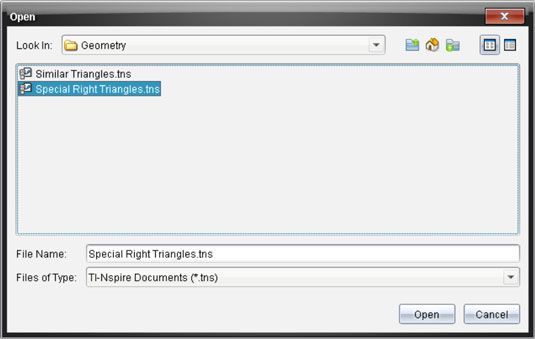
Si vous ouvrez plusieurs documents TI-Nspire, les titres des documents apparaîtront dans onglets situés en bas de l'écran. Pour modifier les documents, cliquez sur un onglet différent. Pour fermer un document, cliquez sur le X dans l'onglet que vous souhaitez fermer.
Pour enregistrer un document qui n'a pas été préalablement enregistré, cliquez sur l'icône Sauvegarder située sur la barre d'outils ou choisissez Fichier-Enregistrer le document. Tapez un nom de fichier et de déterminer l'emplacement où vous souhaitez enregistrer le document.
Pour enregistrer votre document à un nouveau lieu ou avec un nom différent, choisissez Fichier-Enregistrer sous et suivre les mêmes étapes à peine décrites. Ceci est particulièrement utile si vous essayez quelque chose que vous n'êtes pas sûr va travailler. Vous aurez toujours le fichier original à se replier sur.
Après avoir enregistré un document, appuyez régulièrement sur Ctrl + S pour sauvegarder votre travail au même nom et l'emplacement. Gardez à l'esprit que ce processus écrase la dernière version enregistrée du document actuel. Une sauvegarde périodique aide à vous protéger de l'effet dévastateur de pannes informatiques.


